Tính năng Track Changes và Comments trong Word là phần nội dung để hiển thị những thay đổi có trong văn bản và nhận xét về tài liệu khi chúng ta làm việc nhóm với nhau. Ngoài việc in tài liệu trên Word theo cách thông thường, thì người dùng hoàn toàn có thể in thay đổi và nhận xét trong Word để hỗ trợ cho công việc của mình. Bài viết dưới đây sẽ hướng dẫn in thay đổi và nhận xét trong Word.
Cách in thay đổi và nhận xét trong tài liệu Word
Bước 1:
Đầu tiên tại tài liệu Word bạn nhấn vào tab Review rồi nhìn xuống bên dưới nhóm Tracking, bạn nhấn vào All Markup như hình dưới đây.
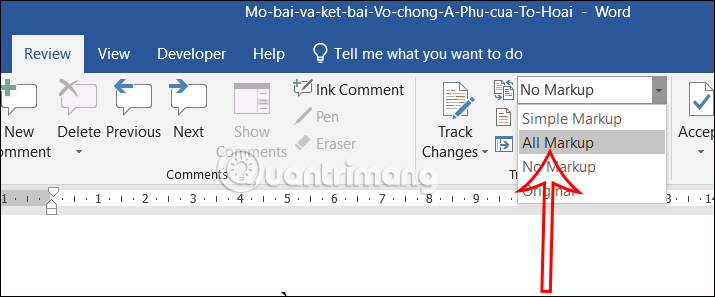
Bước 2:
Lúc này bạn sẽ nhìn thấy những bình luận trên Word, hoặc nếu không nhìn thấy thì bạn nhấn vào Show Comments.
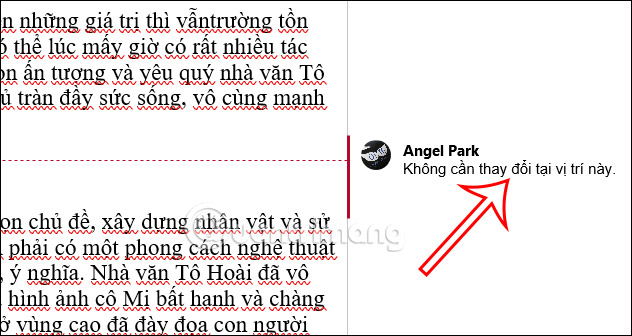
Bước 3:
Tiếp đến bạn nhấn vào mục File rồi chọn Print ở cạnh trái giao diện.
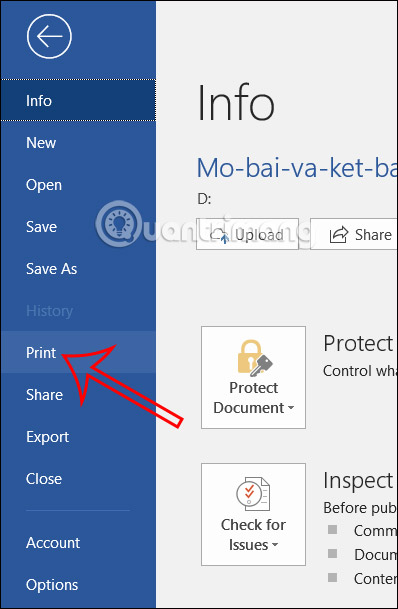
Nhìn sang nội dung bên cạnh, tại nhóm Settings chúng ta nhấn vào tam giác xổ xuống rồi chọn Print Markup trong danh sách hiển thị.
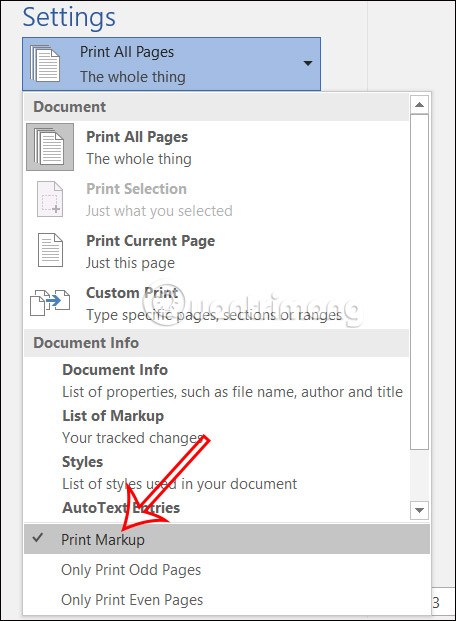
Kết quả bạn sẽ nhìn thấy bình luận trong Word để tiến hành in tài liệu Word kèm nhận xét và thay đổi.
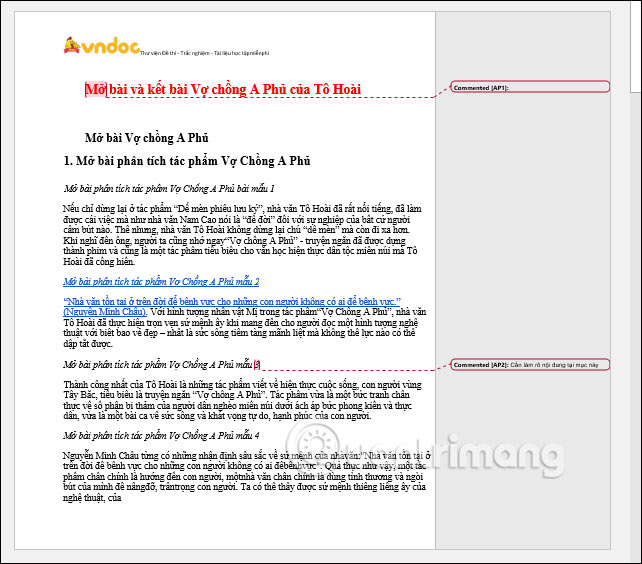
Cách chỉ in thay đổi và nhận xét trong Word
Ngoài tùy chọn in thay đổi và nhận xét trong Word thì bạn hoàn toàn có thể chỉ in thay đổi và nhận xét trong tài liệu, khi thay đổi lại chế độ in.
Bước 1:
Tại tài liệu Word bạn muốn in thay đổi và nhận xét, chúng ta nhấn vào File rồi chọn Print để chọn in tài liệu.
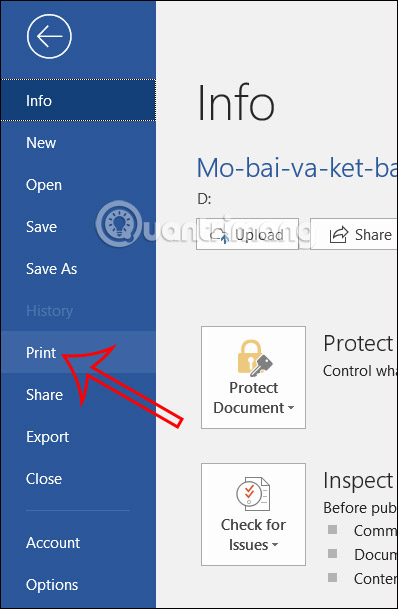
Bước 2:
Nhìn sang nội dung bên cạnh tại Settings, chúng ta lựa chọn List of Markup để xem danh sách nhận xét và thay đổi trong Word.
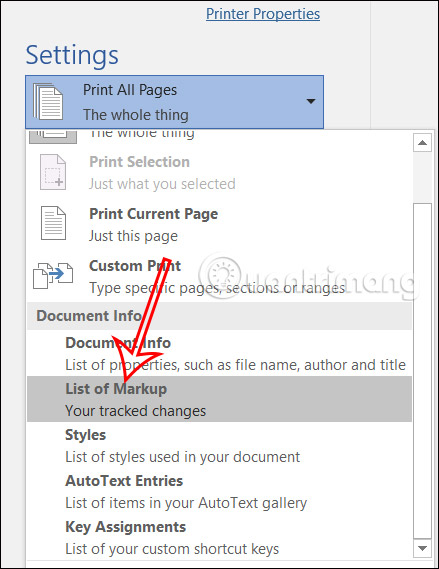
Sau đó chúng ta cũng sẽ nhìn thấy danh sách các thay đổi và nhận xét có trong Word để chúng ta tiến hành in như bình thường.
 Công nghệ
Công nghệ  AI
AI  Windows
Windows  iPhone
iPhone  Android
Android  Học IT
Học IT  Download
Download  Tiện ích
Tiện ích  Khoa học
Khoa học  Game
Game  Làng CN
Làng CN  Ứng dụng
Ứng dụng 
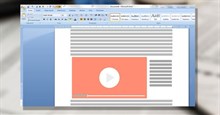

















 Linux
Linux  Đồng hồ thông minh
Đồng hồ thông minh  macOS
macOS  Chụp ảnh - Quay phim
Chụp ảnh - Quay phim  Thủ thuật SEO
Thủ thuật SEO  Phần cứng
Phần cứng  Kiến thức cơ bản
Kiến thức cơ bản  Lập trình
Lập trình  Dịch vụ công trực tuyến
Dịch vụ công trực tuyến  Dịch vụ nhà mạng
Dịch vụ nhà mạng  Quiz công nghệ
Quiz công nghệ  Microsoft Word 2016
Microsoft Word 2016  Microsoft Word 2013
Microsoft Word 2013  Microsoft Word 2007
Microsoft Word 2007  Microsoft Excel 2019
Microsoft Excel 2019  Microsoft Excel 2016
Microsoft Excel 2016  Microsoft PowerPoint 2019
Microsoft PowerPoint 2019  Google Sheets
Google Sheets  Học Photoshop
Học Photoshop  Lập trình Scratch
Lập trình Scratch  Bootstrap
Bootstrap  Năng suất
Năng suất  Game - Trò chơi
Game - Trò chơi  Hệ thống
Hệ thống  Thiết kế & Đồ họa
Thiết kế & Đồ họa  Internet
Internet  Bảo mật, Antivirus
Bảo mật, Antivirus  Doanh nghiệp
Doanh nghiệp  Ảnh & Video
Ảnh & Video  Giải trí & Âm nhạc
Giải trí & Âm nhạc  Mạng xã hội
Mạng xã hội  Lập trình
Lập trình  Giáo dục - Học tập
Giáo dục - Học tập  Lối sống
Lối sống  Tài chính & Mua sắm
Tài chính & Mua sắm  AI Trí tuệ nhân tạo
AI Trí tuệ nhân tạo  ChatGPT
ChatGPT  Gemini
Gemini  Điện máy
Điện máy  Tivi
Tivi  Tủ lạnh
Tủ lạnh  Điều hòa
Điều hòa  Máy giặt
Máy giặt  Cuộc sống
Cuộc sống  TOP
TOP  Kỹ năng
Kỹ năng  Món ngon mỗi ngày
Món ngon mỗi ngày  Nuôi dạy con
Nuôi dạy con  Mẹo vặt
Mẹo vặt  Phim ảnh, Truyện
Phim ảnh, Truyện  Làm đẹp
Làm đẹp  DIY - Handmade
DIY - Handmade  Du lịch
Du lịch  Quà tặng
Quà tặng  Giải trí
Giải trí  Là gì?
Là gì?  Nhà đẹp
Nhà đẹp  Giáng sinh - Noel
Giáng sinh - Noel  Hướng dẫn
Hướng dẫn  Ô tô, Xe máy
Ô tô, Xe máy  Tấn công mạng
Tấn công mạng  Chuyện công nghệ
Chuyện công nghệ  Công nghệ mới
Công nghệ mới  Trí tuệ Thiên tài
Trí tuệ Thiên tài